Peugeot 508 2016 Ръководство за експлоатация (in Bulgarian)
Manufacturer: PEUGEOT, Model Year: 2016, Model line: 508, Model: Peugeot 508 2016Pages: 364, PDF Size: 10.51 MB
Page 341 of 364
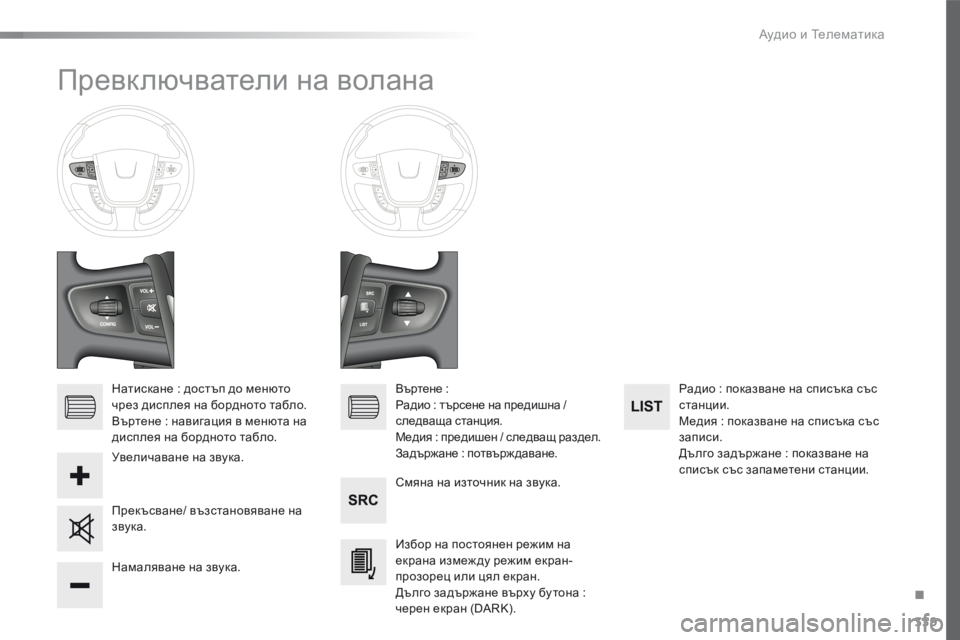
339
508_bg_Chap10d_RD5_ed01-2016
превключватели на волана
Натискане : достъп до менюто
ч рез дисплея на бордното табло.
въ
ртене : навигация в менюта на
дисплея на бордното табло.
см
яна на източник на звука.
из
бор на постоянен режим на
екрана измеж ду режим екран-
прозорец или цял екран.
дъ
лго задържане върху бу тона :
черен екран (DARK). Радио
: показване на списъка със
станции.
Медия
: показване на списъка със
записи.
дъ
лго задържане : показване на
списък със запаметени станции.
Намаляване на звука.въ ртене :
Радио : търсене на предишна /
следваща станция.
Медия
: предишен / следващ раздел.
за
държане : потвърж даване.
Увеличаване на звука.
пр
екъсване/ възстановяване на
звука.
.
аудио и телематика
Page 342 of 364
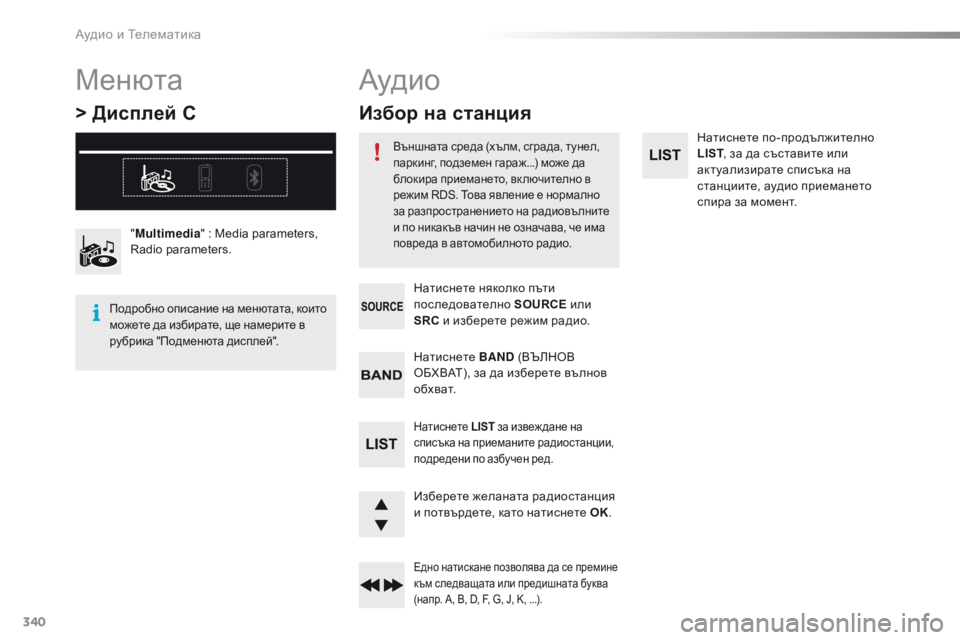
340
508_bg_Chap10d_RD5_ed01-2016
Натиснете по-продължително
LIST, за да съставите или
актуализирате списъка на
станциите, аудио приемането
спира за момент.
из
берете желаната радиостанция
и потвърдете, като натиснете OK.
едно натискане позволява да се премине
към следващата или предишната буква
(напр. A, B, D, F, G, J, K, ...).
Натиснете BAND (в ълНо в оБ
Хв ат) , за да изберете вълнов
о б х в а т.
Натиснете LIST за извеж дане на
списъка на приеманите радиостанции,
подредени по азбучен ред.
Натиснете няколко пъти
последователно SOURCE или
SRC и изберете режим радио.
"
Multimedia "
: Media parameters,
Radio parameters.
Менюта
> Дисплей C
подробно описание на менютата, които
можете да избирате, ще намерите в
рубрика "
п
од
менюта дисплей".
аудио
външната среда (хълм, сграда, тунел,
паркинг, подземен гараж...) може да
блокира приемането, вк лючително в
режим RDS.
т
о
ва явление е нормално
за разпространението на радиовълните
и по никакъв начин не означава, че има
повреда в автомобилното радио.
Избор на станция
аудио и телематика
Page 343 of 364
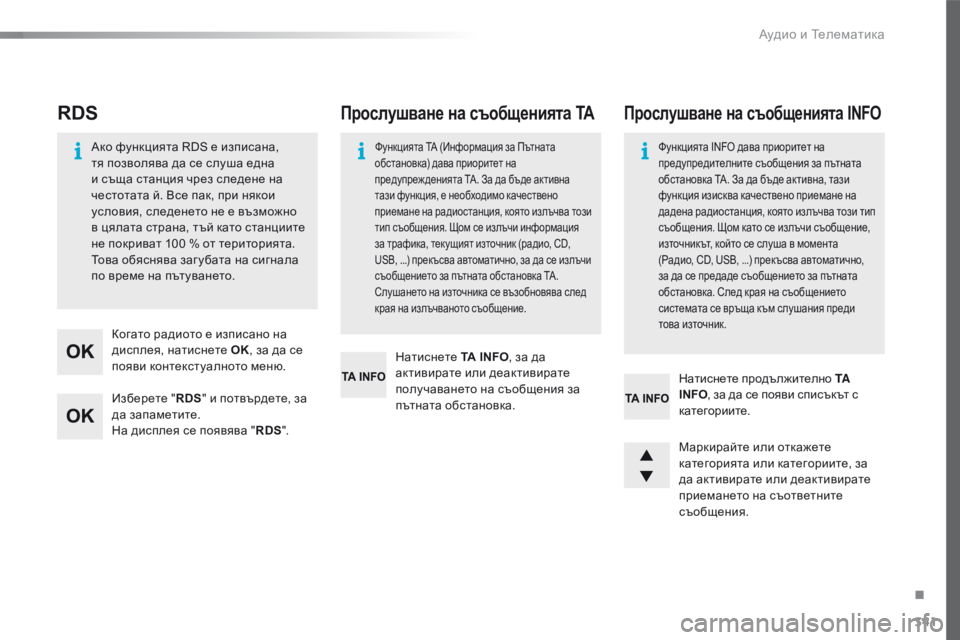
341
508_bg_Chap10d_RD5_ed01-2016
изберете "RDS" и потвърдете, за
да запаметите.
На дисплея се появява " RDS".
ко
гато радиото е изписано на
дисплея, натиснете OK, за да се
появи контекстуалното меню.
ак
о функцията RDS е изписана,
тя позволява да се слуша една
и съща станция чрез следене на
честотата й. в
с
е пак, при някои
условия, следенето не е възможно
в цялата страна, тъй като станциите
не покриват 100 % от територията.
то
ва обяснява заг убата на сигнала
по време на пътуването.
RDS
Натиснете TA INFO, за да
активирате или деактивирате
получаването на съобщения за
пътната обстановка.
Функцията TA (ин формация за пъ тната
обстановка) дава приоритет на
предупреж денията TA.
з
а д
а бъде активна
тази функция, е необходимо качествено
приемане на радиостанция, която излъчва този
тип съобщения. Щом се излъчи информация
за трафика, текущият източник (радио, CD,
USB,
...) прекъсва автоматично, за да се излъчи
съобщението за пътната обстановка
та
.
сл
ушането на източника се възобновява след
края на излъчваното съобщение.
Прослушване на съобщенията TA
Маркирайте или откажете
категорията или категориите, за
да активирате или деактивирате
приемането на съответните
съобщения. Натиснете продължително TA
INFO , за да се появи списъкът с
категориите.
Прослушване на съобщенията INFO
Функцията INFO дава приоритет на
предупредителните съобщения за пътната
обстановка TA.
з
а д
а бъде активна, тази
функция изисква качествено приемане на
дадена радиостанция, която излъчва този тип
съобщения. Щом като се излъчи съобщение,
източникът, който се слуша в момента
(Радио, CD, USB,
...) прекъсва автоматично,
за да се предаде съобщението за пътната
обстановка.
с
л
ед края на съобщението
системата се връща към слушания преди
това източник.
.
аудио и телематика
Page 344 of 364
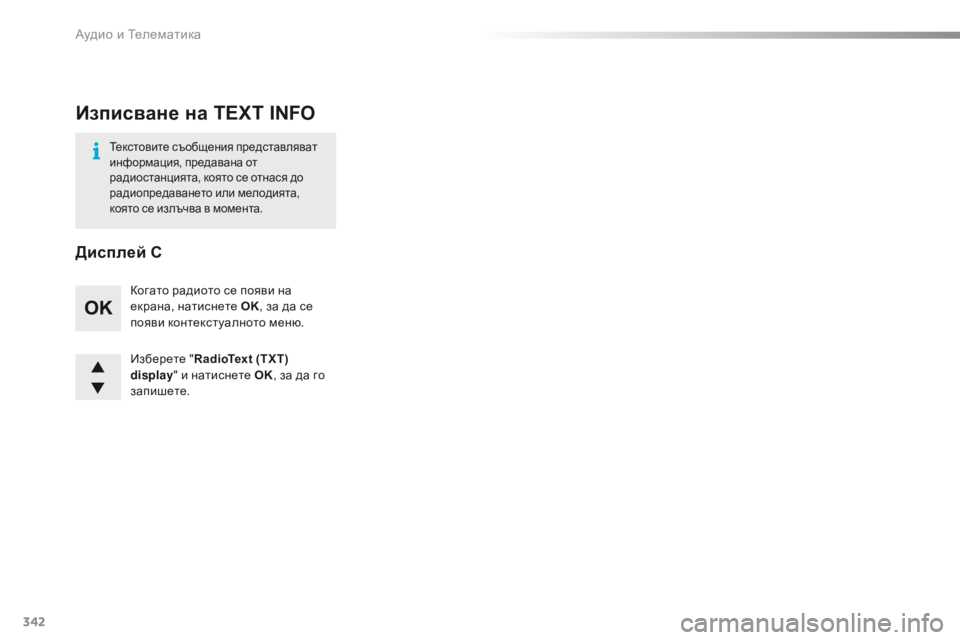
342
508_bg_Chap10d_RD5_ed01-2016
изберете "RadioText (TXT)
display " и натиснете OK , за да го
запишете.
ко
гато радиото се появи на
екрана, натиснете OK , за да се
появи контекстуалното меню.
текстовите съобщения представляват
информация, предавана от
радиостанцията, която се отнася до
радиопредаването или мелодията,
която се излъчва в момента.
Изписване на TEXT INFO
Дисплей C
аудио и телематика
Page 345 of 364
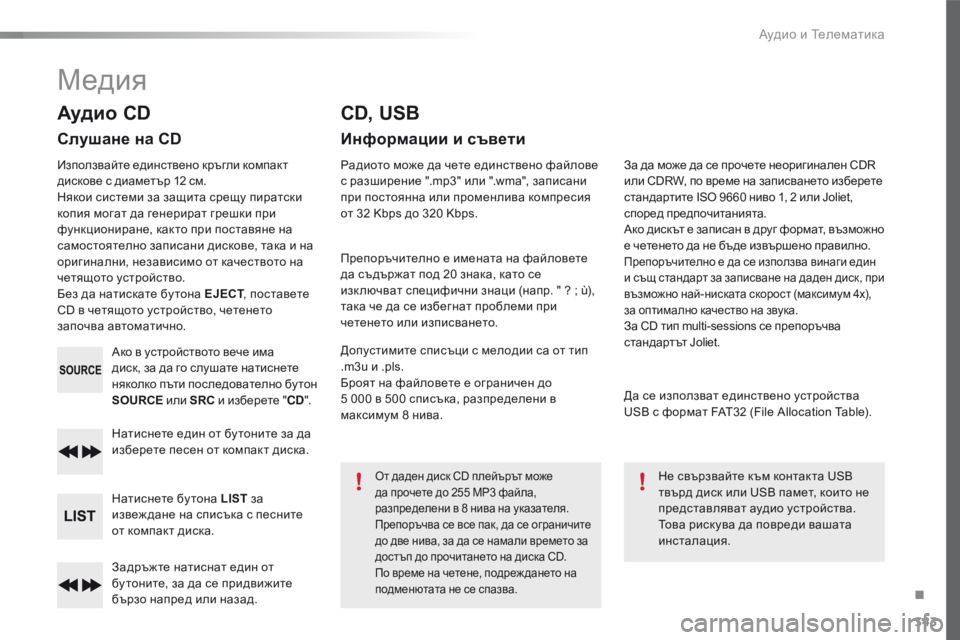
343
508_bg_Chap10d_RD5_ed01-2016
задръжте натиснат един от
бу тоните, за да се придвижите
бързо напред или назад. Натиснете един от бу тоните за да
изберете песен от компакт диска.
Натиснете бу тона LIST за
извеж дане на списъка с песните
от компакт диска.
ак
о в устройството вече има
диск, за да го слушате натиснете
няколко пъти последователно бу тон
SOURCE или SRC и изберете " CD".
Аудио CD
Слушане на CD
използвайте единствено кръгли компакт
дискове с диаметър 12 см.
Някои системи за защита срещу пиратски
копия могат да генерират грешки при
функциониране, както при поставяне на
самостоятелно записани дискове, така и на
оригинални, независимо от качеството на
четящото устройство.
Без да натискате бу тона EJECT , поставете
CD в четящото устройство, четенето
започва автоматично.
CD, USB
Информации и съвети
Радиото може да чете единствено файлове
с разширение ".mp3" или ".wma", записани
при постоянна или променлива компресия
от 32 Kbps до 320 Kbps.
пр
епоръчително е имената на файловете
да съдържат под 20 знака, като се
изк лючват специфични знаци (напр. "
? ; ù),
така че да се избегнат проблеми при
четенето или изписването.
до
пустимите списъци с мелодии са от тип
.m3u и .pls.
Броят на файловете е ограничен до
5 000 в 500 списъка, разпределени в
максимум 8 нива.
от даден диск CD плейърът може
да прочете до 255 MP3 файла,
разпределени в 8 нива на указателя.
пр
епоръчва се все пак, да се ограничите
до две нива, за да се намали времето за
достъп до прочитането на диска CD.
по в
реме на четене, подреж дането на
подменютата не се спазва.
за да може да се прочете неоригинален CDR
или CDRW, по време на записването изберете
стандартите ISO 9660 ниво 1, 2 или Joliet,
според предпочитанията.
ак
о дискът е записан в друг формат, възможно
е четенето да не бъде извършено правилно.
препоръчително е да се използва винаги един
и същ стандарт за записване на даден диск, при
възможно най-ниската скорост (максимум 4х),
за оптимално качество на звука.
за CD тип multi-sessions се препоръчва
стандартът Joliet.
да с
е използват единствено устройства
USB с формат FAT32 (File Allocation Table).
Не свързвайте към контакта USB
твърд диск или USB памет, които не
представляват аудио устройства.
то
ва рискува да повреди вашата
инсталация.
Mедия
.
аудио и телематика
Page 346 of 364
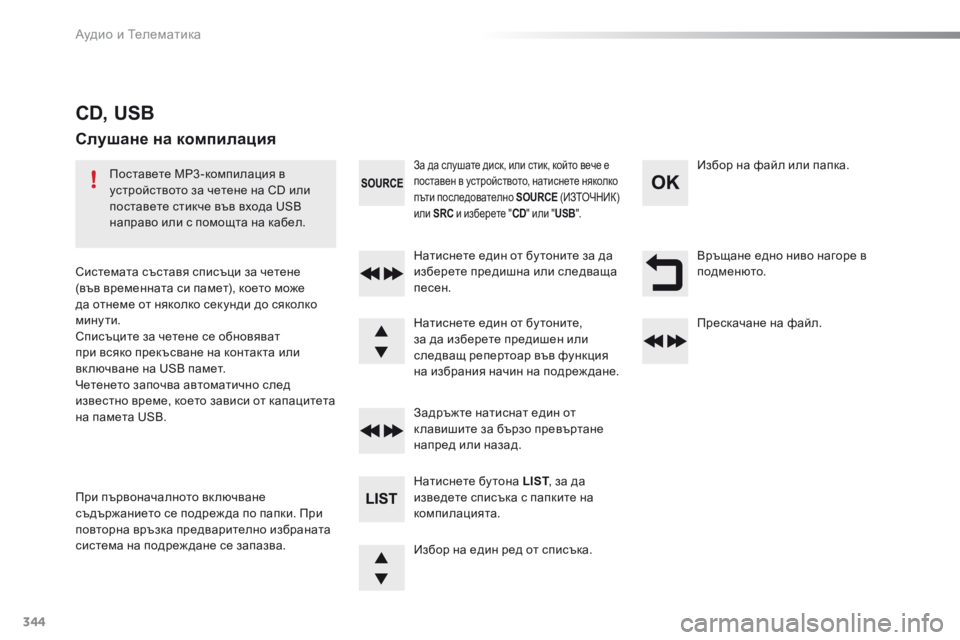
344
508_bg_Chap10d_RD5_ed01-2016
връщане едно ниво нагоре в
подменюто.
из
бор на един ред от списъка.
Натиснете един от бу тоните за да
изберете предишна или следваща
песен.
за
дръжте натиснат един от
к лавишите за бързо превъртане
напред или назад.
пр
ескачане на файл.
из
бор на файл или папка.
Натиснете бу тона LIST , за да
изведете списъка с папките на
компилацията.
за да слушате диск, или стик, който вече е
поставен в устройството, натиснете няколко
пъти последователно SOURCE (
и
зто
Ч
Н ик
)
или SRC и изберете " CD" или " USB".
Натиснете един от бу тоните,
за да изберете предишен или
следващ репертоар във функция
на избрания начин на подреждане.
CD, USB
Слушане на компилация
поставете МР3 -компилация в
устройството за четене на CD или
поставете стикче във входа USB
направо или с помощта на кабел.
си
стемата съставя списъци за четене
(във временната си памет), което може
да отнеме от няколко секунди до сяколко
минути.
сп
исъците за четене се обновяват
при всяко прекъсване на контакта или
вк лючване на USB памет.
Четенето започва автоматично след
известно време, което зависи от капацитета
на памета USB.
при
първоначалното включване
съдържанието се подреж да по папки.
п
р
и
повторна връзка предварително избраната
система на подреж дане се запазва.
аудио и телематика
Page 347 of 364
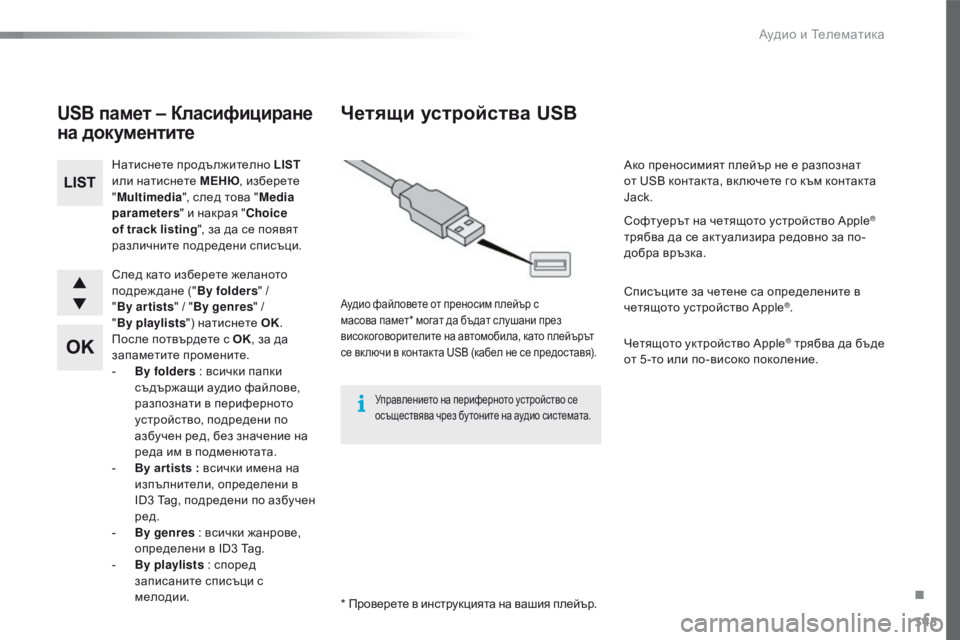
345
508_bg_Chap10d_RD5_ed01-2016
след като изберете желаното
подреж дане ("By folders" /
" By ar tists " / "By genres " /
" By
playlists ") натиснете OK.
по
сле потвърдете с OK , за да
запаметите промените.
-
B
y folders : всички папки
съдържащи аудио файлове,
разпознати в периферното
устройство, подредени по
азбучен ред, без значение на
реда им в подменютата.
-
B
y ar tists : всички имена на
изпълнители, определени в
ID3 Tag, подредени по азбучен
ред.
-
B
y genres
: всички жанрове,
определени в ID3 Tag.
-
By
playlists
: според
записаните списъци с
мелодии.
Натиснете продължително
LIST
или натиснете МЕНЮ , изберете
" Multimedia ", след това " Media
parameters " и накрая "Choice
of track listing ", за да се появят
различните подредени списъци.
USB памет – Класифициране
на документите
* проверете в инструкцията на вашия плейър.
Четящи устройства USB
аудио файловете от преносим плейър с
масова памет* могат да бъдат слушани през
високоговорителите на автомобила, като плейърът
се вк лючи в контакта USB (кабел не се предоставя).
Управлението на периферното устройство се
осъществява чрез бу тоните на аудио системата.
ако преносимият плейър не е разпознат
от USB контакта, вк лючете го към контакта
Jack.
со
фтуерът на четящото устройство Apple
®
трябва да се актуализира редовно за по-
добра връзка.
сп
исъците за четене са определените в
четящото устройство Apple
®.
Четящото уктройство Apple
® трябва да бъде
от 5 -то или по-високо поколение.
.
аудио и телематика
Page 348 of 364
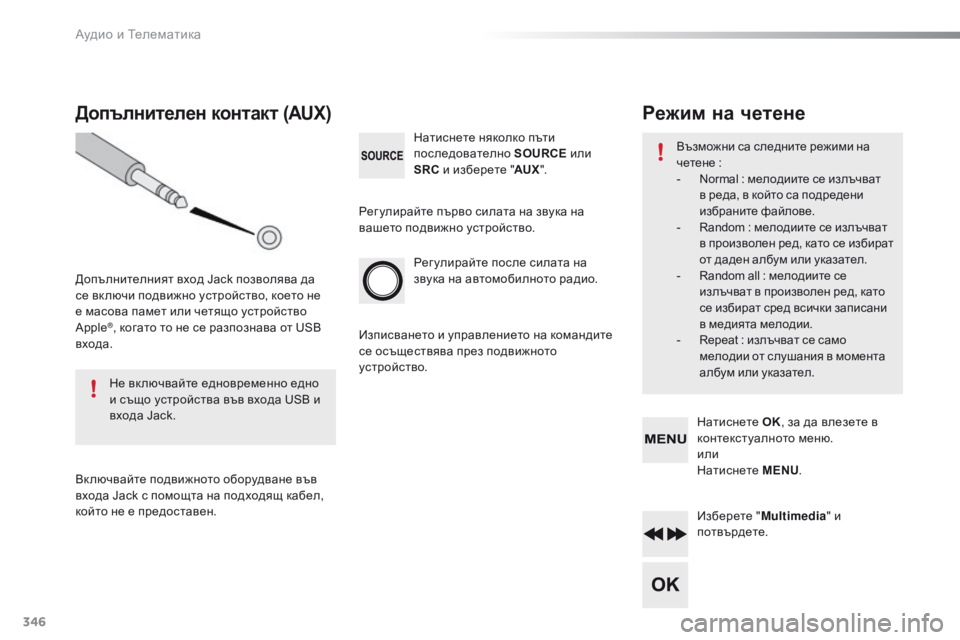
346
508_bg_Chap10d_RD5_ed01-2016
Рег улирайте после силата на
звука на автомобилното радио. Натиснете няколко пъти
последователно SOURCE или
SRC и изберете " AUX".
Допълнителен контакт (AUX)
допълнителният вход Jack позволява да
се вк лючи подвижно устройство, което не
е масова памет или четящо устройство
Apple
®, когато то не се разпознава от USB
входа.
Не вк лючвайте едновременно едно
и също устройства във входа USB и
входа Jack.
вк
лючвайте подвижното оборудване във
входа Jack с помощта на подходящ кабел,
който не е предоставен. Рег улирайте първо силата на звука на
вашето подвижно устройство.из
писването и управлението на командите
се осъществява през подвижното
устройство.
из
берете "Multimedia " и
потвърдете. Натиснете OK, за да влезете в
контекстуалното меню.
или
Натиснете MENU.
Режим на четене
възможни са следните режими на
четене
:
-
N
ormal : мелодиите се излъчват
в реда, в който са подредени
избраните файлове.
-
R
andom : мелодиите се излъчват
в произволен ред, като се избират
от даден албум или указател.
-
R
andom all : мелодиите се
излъчват в произволен ред, като
се избират сред всички записани
в медията мелодии.
-
R
epeat : излъчват се само
мелодии от слушания в момента
албум или указател.
аудио и телематика
Page 349 of 364
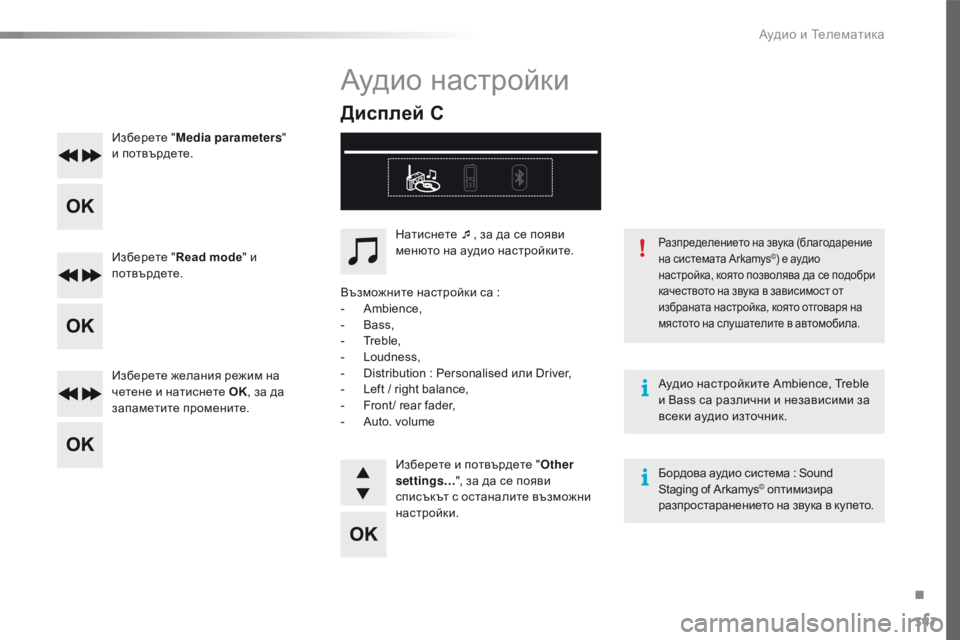
347
508_bg_Chap10d_RD5_ed01-2016
изберете "Media parameters "
и потвърдете.
из
берете " Read mode " и
потвърдете.
из
берете желания режим на
четене и натиснете OK , за да
запаметите промените.
ау
дио настройките Ambience, Treble
и Bass са различни и независими за
всеки аудио източник.
Бордова аудио система
: Sound
Staging of Arkamys
© оптимизира
разпростаранението на звука в купето.
Разпределението на звука (благодарение
на системата Arkamys©) е аудио
настройка, която позволява да се подобри
качеството на звука в зависимост от
избраната настройка, която отговаря на
мястото на слушателите в автомобила.
аудио настройки
Дисплей C
Натиснете ¯, за да се появи
менюто на аудио настройките.
въ
зможните настройки са :
-
A
mbience,
-
B
ass,
-
T
reble,
-
L
oudness,
-
D
istribution : Personalised или Driver,
-
L
eft / right balance,
-
F
ront / rear fader,
-
A
uto. volume
из
берете и потвърдете " Other
settings… ", за да се появи
списъкът с останалите възможни
настройки.
.
аудио и телематика
Page 350 of 364
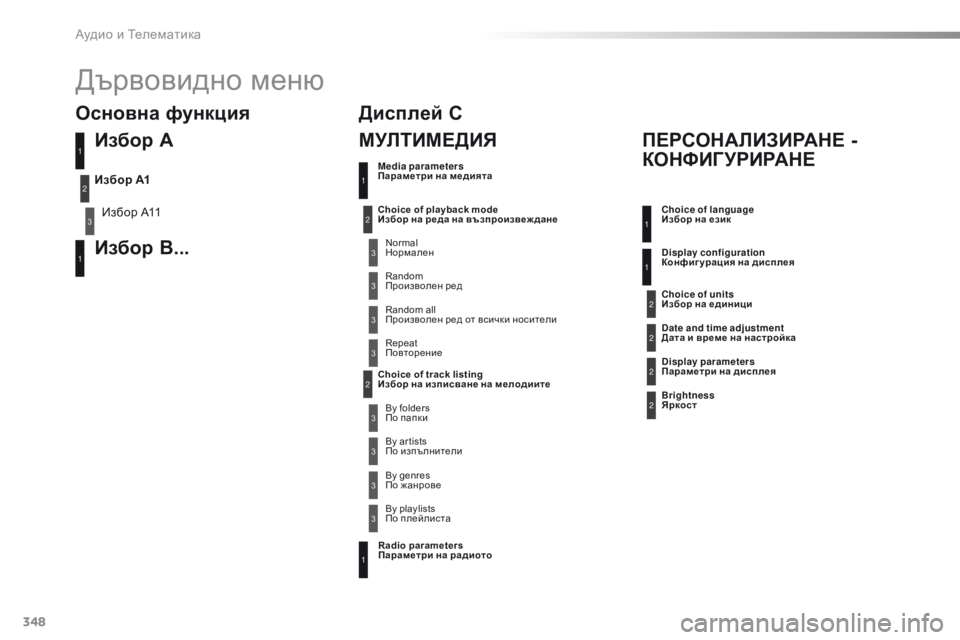
348
508_bg_Chap10d_RD5_ed01-2016
дървовидно меню
Избор A
избор A11
Избор B...
Избор A1
3
1
1
2
Основна функция
Media parameters
Параметри на медията
МУЛТИМЕДИЯПЕРСОНАЛИЗИРАНЕ -
КО НФИ Г У РИ РА Н Е
Choice of playback mode
Избор на реда на възпроизвеж дане
Choice of track listing
Избор на изписване на мелодиитеNormal
Нормален
By folders
по п
апки
Random all
пр
оизволен ред от всички носители
By genres
по ж
анрове
Random
пр
оизволен ред
By ar tists
по
изпълнители
Repeat
по
вторение
By playlists
по п
лейлиста
3
3
3
3
3
3
3
3
1
2
2
Choice of language
Избор на език
Display configuration
Конфиг урация на дисплея
Radio parameters
Параметри на ра диото Date and time adjustment
Дата и време на настройка
Display parameters
Параметри на дисплея
Brightness
Яркост Choice of units
Избор на единици1
1
1
2
2
2
2
Дисплей C
аудио и телематика